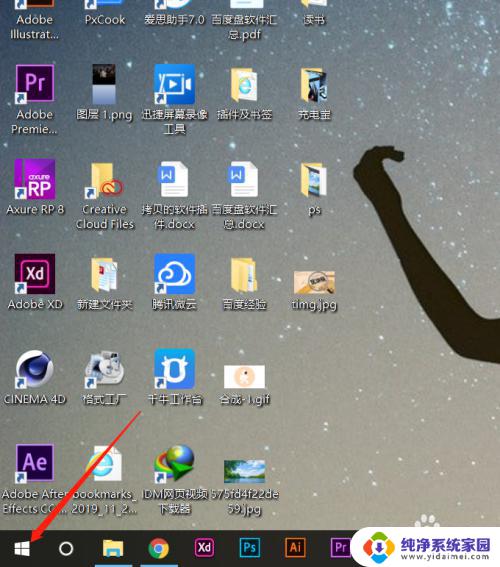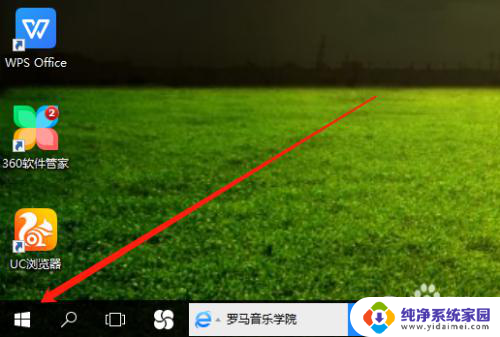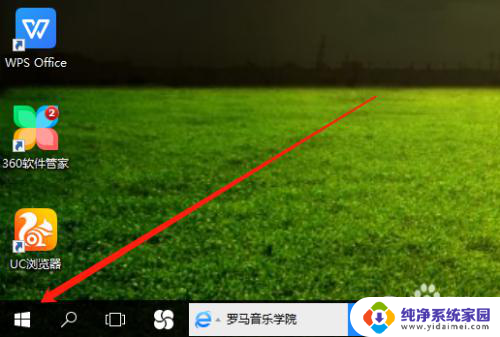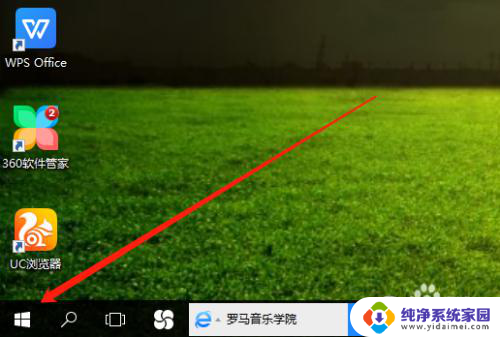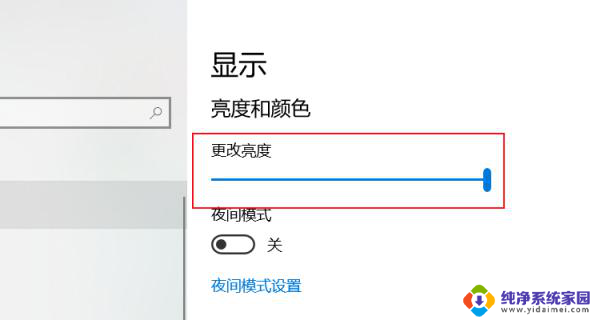电脑屏幕亮度调win10 Win10如何调整屏幕亮度
更新时间:2023-09-10 11:47:39作者:yang
电脑屏幕亮度调win10,在使用电脑时,我们经常会遇到屏幕亮度过高或过低的问题,而Win10系统提供了便捷的方法来调整屏幕亮度,让我们能够更好地适应不同的环境和需求。无论是在明亮的室外还是在昏暗的房间里,我们都可以通过简单的操作来调整屏幕亮度,以获得更舒适的视觉体验。接下来我们将介绍Win10系统如何进行屏幕亮度调整,帮助大家解决屏幕亮度问题。
方法如下:
1.在你的个人电脑桌面,左下角找到Window入口进入;
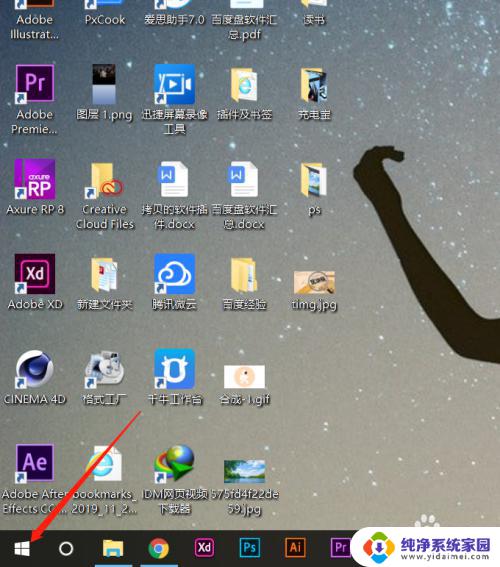
2.在Windows选项界面,选择如图的设置功能,点击进入设置页面;
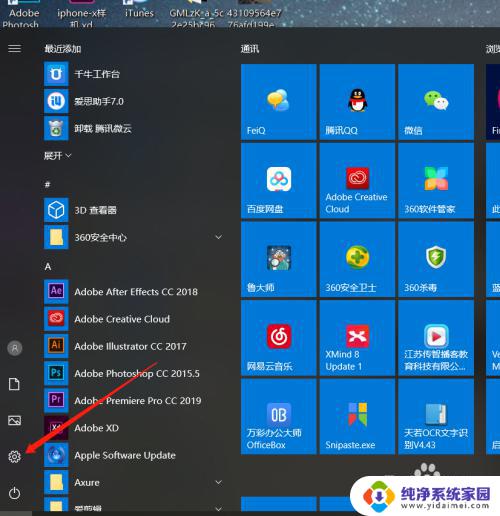
3.在Windows设置页面,选择第一个功能区:系统(显示、声音、通知、电源);
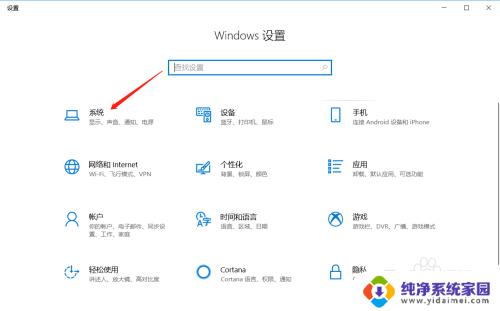
4.在系统设置里面,拉到最下面,找到显示选项,进入显示设置页面;
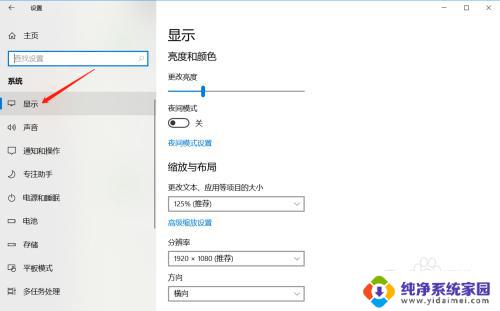
5.在显示亮度与颜色页面,鼠标拖动竖条即可调整屏幕亮度。
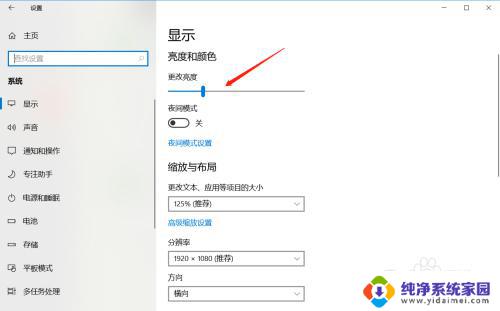
以上就是调整Win10电脑屏幕亮度的全部内容,如果还有不清楚的地方,您可以参考本文提供的步骤进行操作,希望这篇文章对您有所帮助。